على أجهزة الكمبيوتر أبل إم 1 ، يمكنك تشغيل تطبيقات iOS مباشرة على جهاز Mac (طالما سمح المطورون بذلك). وهذا يطمس الخط الفاصل بين استخدام التطبيقات على هاتفك وجهاز الكمبيوتر الخاص بك، ولكن ماذا عن أنظمة Windows؟
على الرغم من عدم وجود طريقة قانونية لتشغيل تطبيقات iPhone في نظام التشغيل Windows، يمكنك تشغيل تطبيقات Android على نظام التشغيل Windows 11 باستخدام إحدى الميزات المضمنة في نظام التشغيل. لقد اختبرنا هذه الميزة على نظام التشغيل Windows 11 وقمنا بتوثيق التجربة لك.
نظرة عامة على متطلبات تطبيق Android لنظام التشغيل Windows 11
هناك العديد من الخطوات التي يجب تجاوزها قبل الوصول إلى ميزة Windows هذه. وتناقش هذه بالتفصيل أدناه. ولكن للتلخيص، ستحتاج إلى ما يلي:
بعض هذه المتطلبات مؤقتة، مثل كونها مخصصة للولايات المتحدة فقط أو جزء من برنامج Windows Insider.
متطلبات النظام هي كما يلي:
من الجدير بالذكر أن وحدات المعالجة المركزية AMD Ryzen 2000 أو Intel 7th Gen أو الأقدم لا يمكنها تشغيل تطبيقات Android على نظام التشغيل Windows 11.
تحتاج إلى استخدام إصدار المعاينة
أول وأهم شيء يجب أن تعرفه في البداية هو أن هذه ليست ميزة تم إصدارها رسميًا لنظام التشغيل Windows 11. وفي وقت كتابة هذا التقرير، يتعين عليك التسجيل في برنامج Windows Insider للوصول إلى هذه الميزة. لتشغيل الميزة، ستحتاج إلى Windows 11 Public Preview Build 1.8.32837.0 أو إصدار أحدث.
يمكنك الاشتراك في برنامج ويندوز إنسايدر ضمن إعدادات Windows Update من خلال تطبيق الإعدادات.
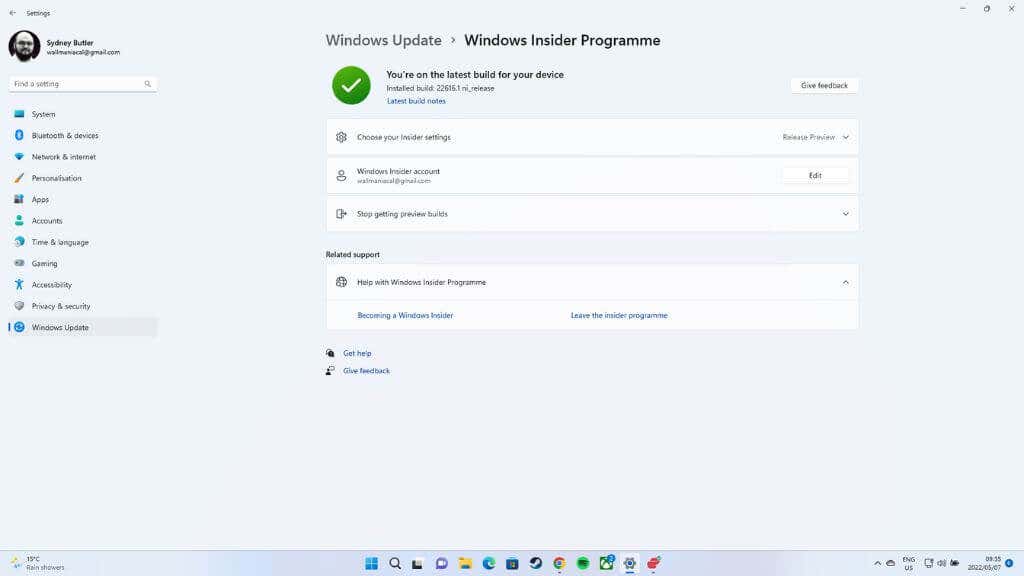
كن حذرًا من أن هذا سيؤدي إلى تحويل تثبيت Windows لديك إلى إصدار تجريبي. وعلى هذا النحو، لا توجد ضمانات فيما يتعلق بالاستقرار أو الأداء أو أمان البيانات.
لا ننصح المستخدم العادي باختيار إصدارات Windows Insider من Windows 11. وننصح بعدم استخدام إصدارات Windows Insider على أجهزة الكمبيوتر ذات المهام الحرجة التي تحتاجها للعمل أو المدرسة. ما لم يكن من الضروري تشغيل تطبيقات Android على نظام التشغيل Windows 11 الخاص بك، فكر في الانتظار حتى يتم طرح هذه الميزة كتحديث رسمي..
يختلف "رابط الهاتف" و"الارتباط إلى Windows"!
قد تعتقد أنه يمكنك بالفعل الوصول إلى تطبيقات Android على نظام التشغيل Windows الخاص بك، الأمر الذي قد يكون مربكًا نظرًا لأن نماذج معينة من الهواتف تحتوي على وظيفة "الارتباط بـ Windows" باستخدام تطبيق Phone Link لنظام التشغيل Windows (التي كانت تسمى سابقًا هاتفك ).
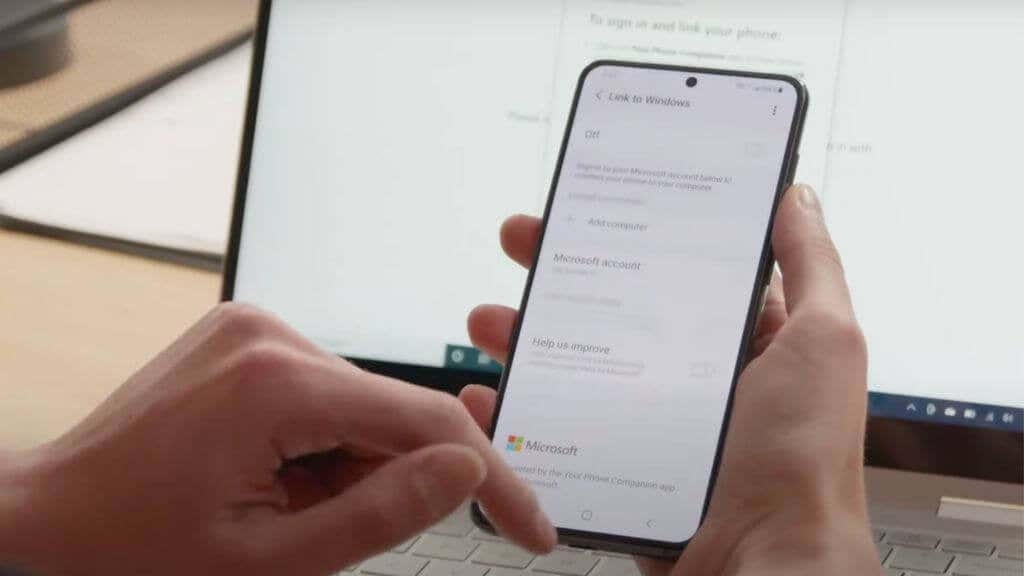
إذا قمت بتنشيط هذه الميزة، فسيتم عرض شاشة الهاتف على سطح مكتب Windows لديك، ويمكنك التحكم فيها باستخدام Windows. وهذا يعطي مظهر تطبيقات Android التي تعمل على جهاز الكمبيوتر الذي يعمل بنظام Windows 11. ومع ذلك، لا تزال التطبيقات قيد التشغيل على هاتف Android، مع بث الشاشة إلى Windows.
كيفية تشغيل Windows 11 لتطبيقات Android
تعمل تطبيقات Android على بنية مختلفة تمامًا عن تلك التي تستخدمها أجهزة الكمبيوتر التي تعمل بنظام التشغيل Windows. تستخدم أجهزة Android بنية ARM CPU، ويستخدم Windows بنية x86 التي تستخدمها وحدات المعالجة المركزية Intel وAMD. يوجد إصدار ARM لنظام التشغيل Windows 11، لكننا لن نناقش ذلك هنا، وهو نادر نسبيًا مقارنة بقاعدة تثبيت Windows 11 بأكملها.
لتشغيل تطبيقات Android على نظام التشغيل Windows، يتم استخدام تقنية المحاكاة الافتراضية لإنشاء نظام Android تمت محاكاته داخل Windows. بمعنى آخر، جهاز افتراضي يحتوي على التطبيق يحاكي أجهزة الهاتف. ويحقق ذلك عن طريق محاكاة معالج ARM، والترجمة بين "لغتين" مختلفتين لوحدة المعالجة المركزية.
وهذا هو السبب في أن أحد المتطلبات المهمة لاستخدام تطبيقات Android في نظام التشغيل Windows 11 على نظام x86 هو دعم المحاكاة الافتراضية للأجهزة. إذا كانت وحدة المعالجة المركزية (CPU) الخاصة بك تدعم هذا، فيجب أن تكون قيد التشغيل افتراضيًا. يمكنك دائمًا التحقق من قائمة BIOS أو UEFI للنظام إذا كانت الميزة موجودة ومفعلة.
كيفية إعداد جهاز الكمبيوتر الخاص بك لتطبيقات Android في نظام التشغيل Windows 11
بعد التأكد من تسجيلك في برنامج Windows Insider، قم بالاشتراك في إنشاء المعاينة العامة وتثبيت التحديث. أنت الآن جاهز لبدء عملية تثبيت تطبيق Android.
ربما تتوقع أن يحدث هذا من خلال متجر Microsoft، ولكن هذه مجرد بداية الرحلة:
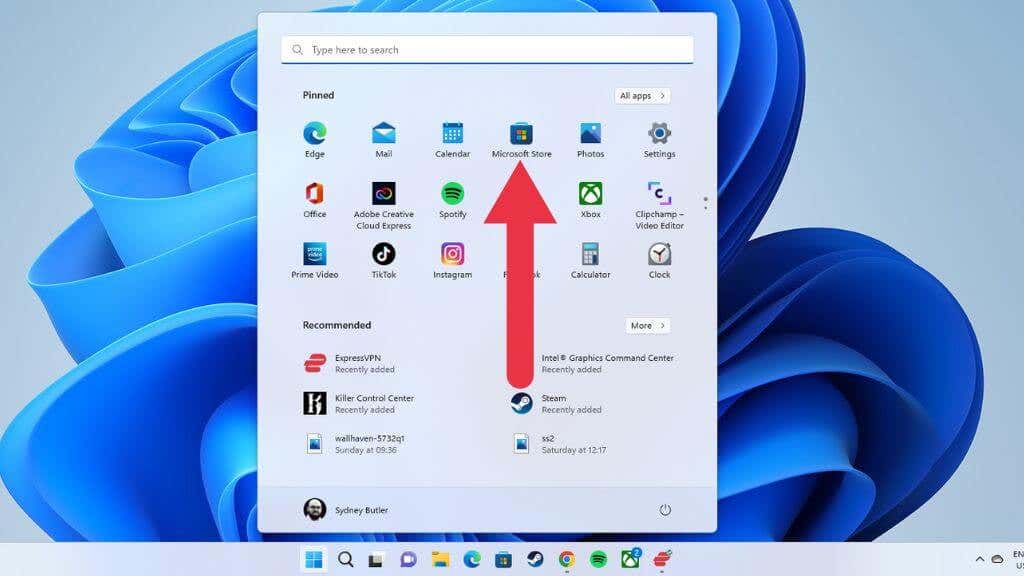
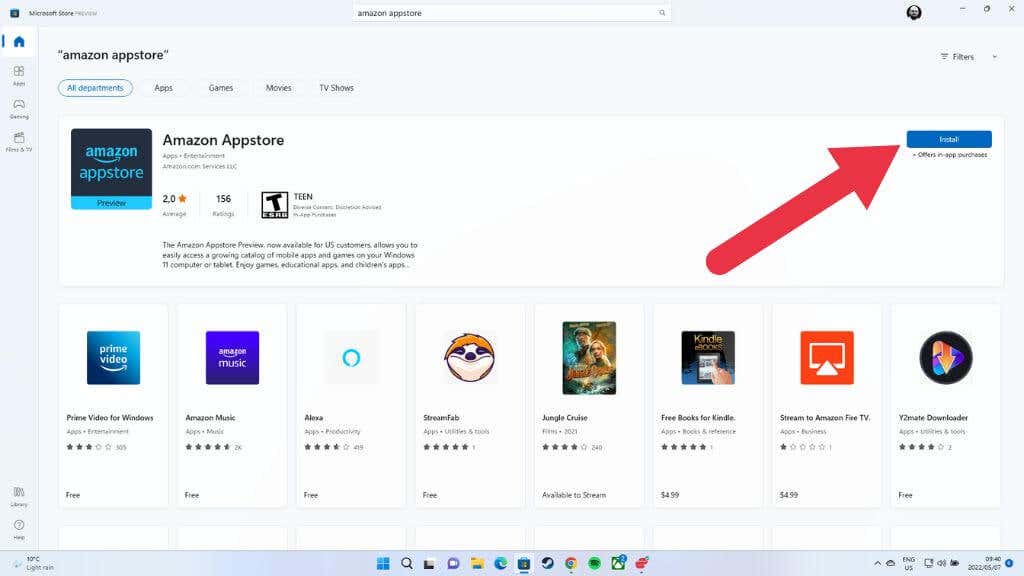
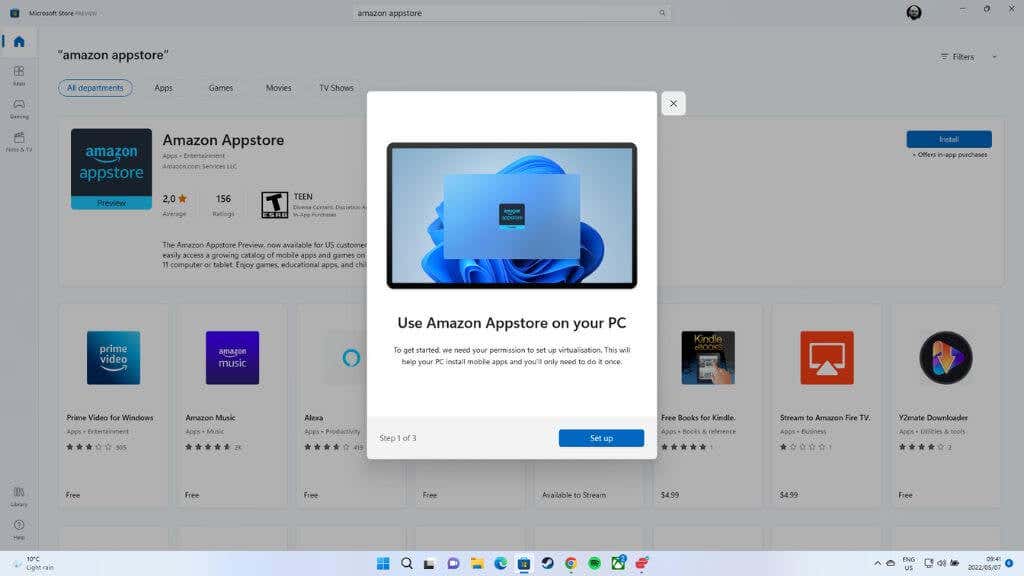
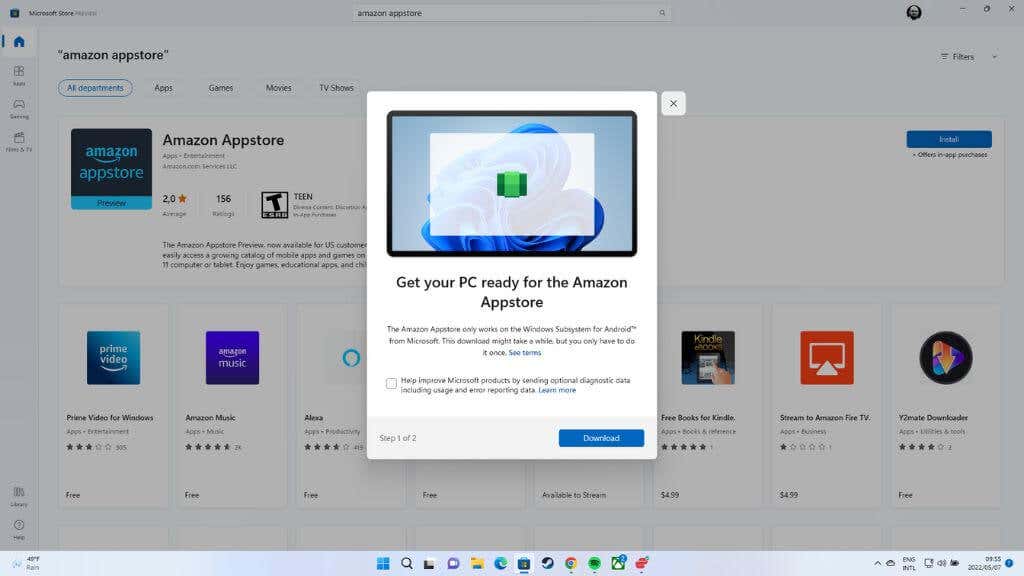
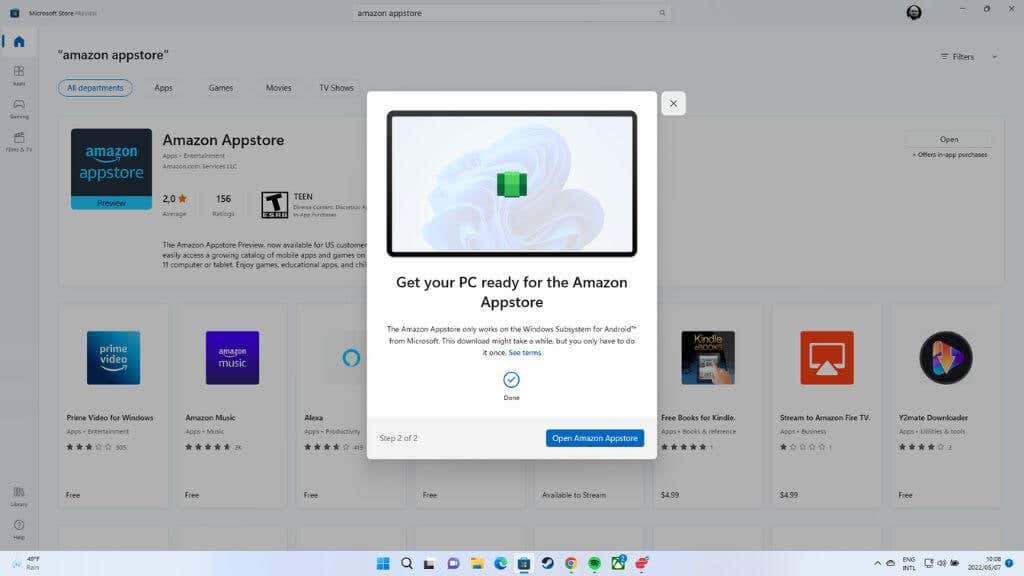
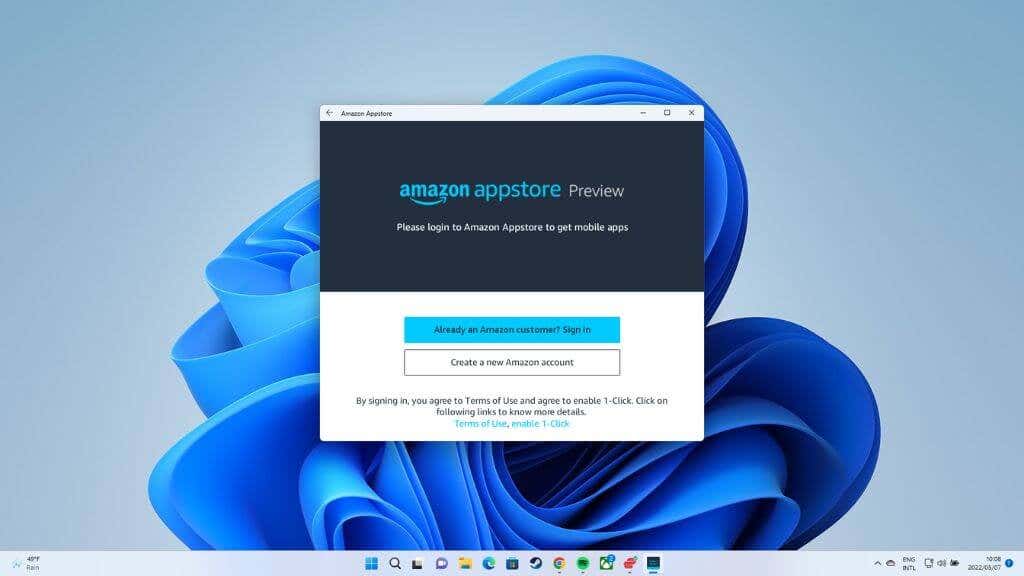
هذه عملية تتم لمرة واحدة. في المستقبل، لن تحتاج إلى إجراء ذلك مرة أخرى إلا إذا قمت بإعادة تثبيت Windows أو التغيير إلى إصدار لا يحتوي على هذه الميزة. جهاز الكمبيوتر الخاص بك جاهز الآن لتطبيقات Android.
تثبيت تطبيقات Android في نظام التشغيل Windows 11
مع اكتمال الإعداد الأولي، يمكننا الآن تثبيت تطبيقات Android، ولكن يتعين علينا العثور عليها أولاً:
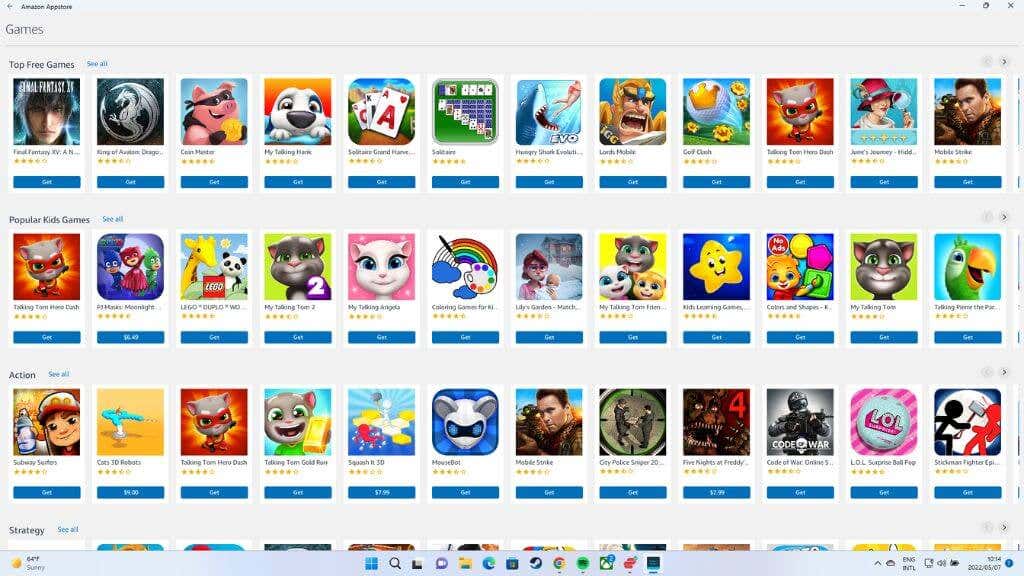
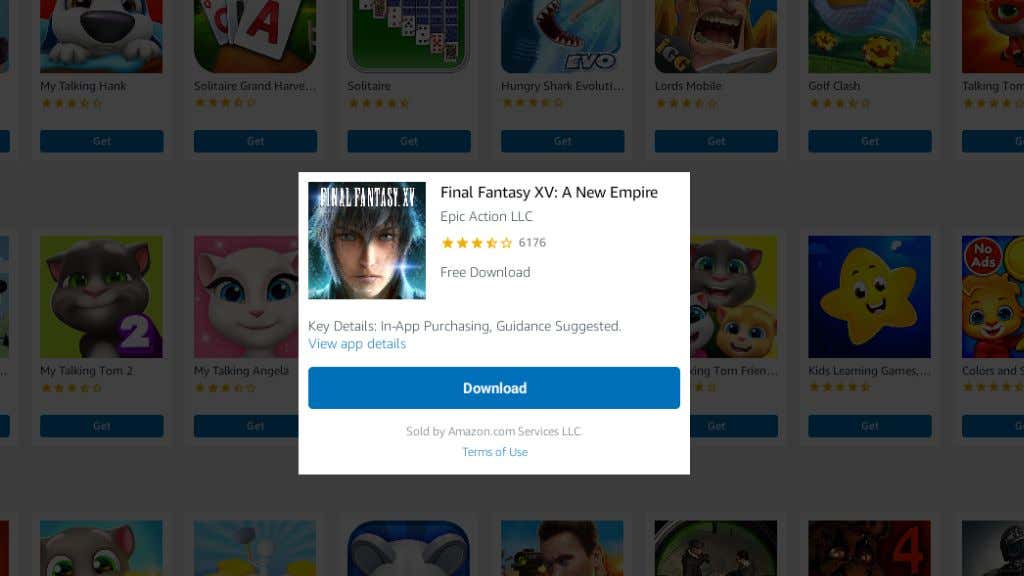
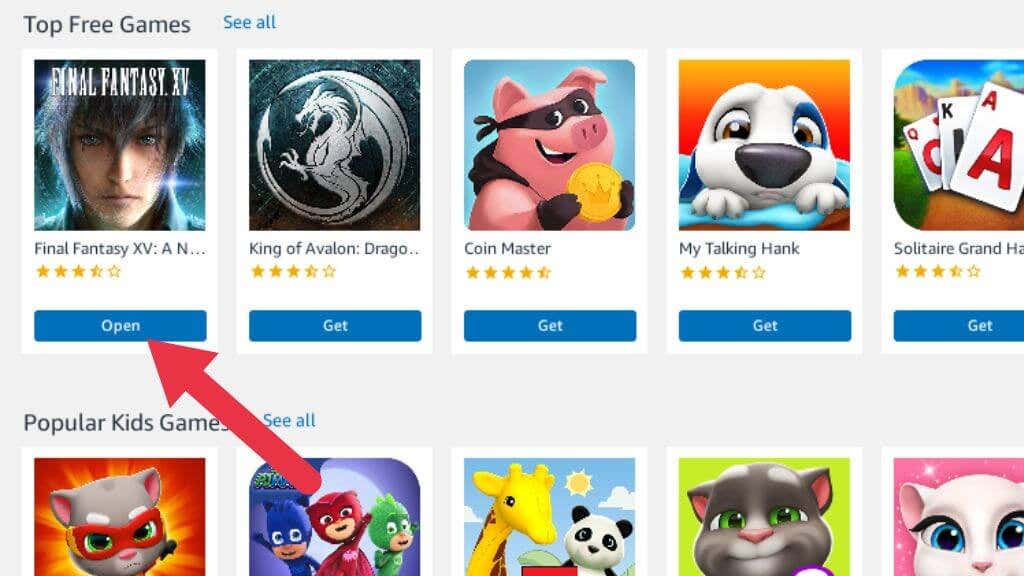
سيتم فتح تطبيقك، ويمكنك البدء في استخدامه.
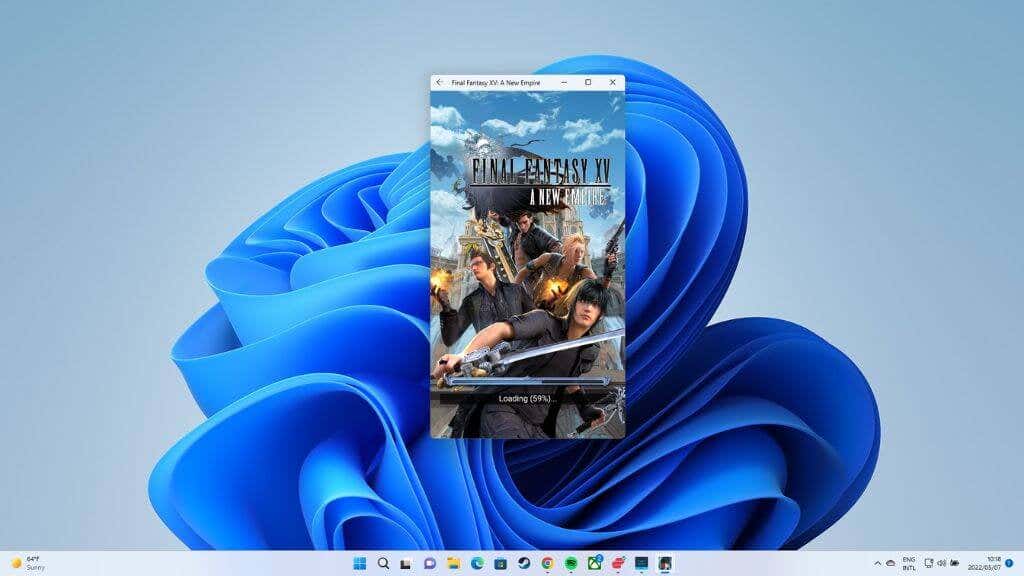
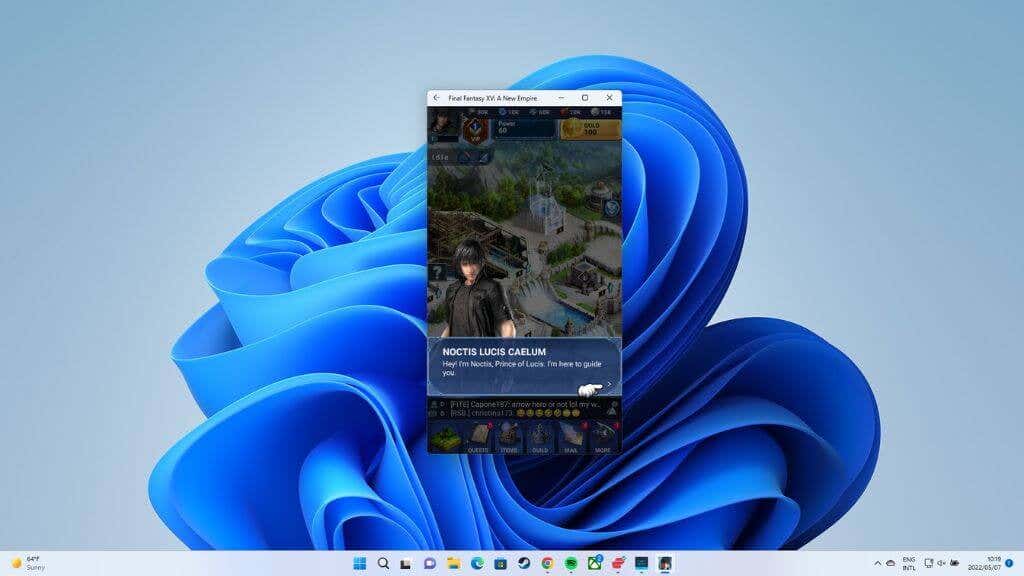
التحميل الجانبي لتطبيقات Android في نظام التشغيل Windows 11
قد تشعر بخيبة أمل لأن استخدامك يقتصر على Amazon Appstore (على غرار أضرم من الأجهزة)، ولكن يمكنك تجاهل تطبيقات Android غير المتوفرة في متجر التطبيقات إذا كنت بحاجة إلى ذلك. تحميل الجانب يعني ببساطة تثبيت التطبيقات مباشرة من ملف تم تنزيله وليس من واجهة متجر رسمية..
مخاطر التحميل الجانبي
يأتي التحميل الجانبي مصحوبًا بالعديد من المخاطر والعيوب. نظرًا لأن ملف أندرويد apk لا يأتي من متجر التطبيقات حيث يتم تنفيذ البرامج الضارة وعمليات التحقق الأمنية الأخرى، فإنك تخاطر بتثبيت برامج ضارة على نظامك.
نظرًا لأن التطبيق سيتم تشغيله في حاوية افتراضية، فمن غير المرجح أن تؤثر البرامج الضارة المخصصة لنظام التشغيل Android على جهاز الكمبيوتر الذي يعمل بنظام التشغيل Windows. ومع ذلك، لا يزال من الممكن أن تصبح ضحية لبرامج التجسس أو غيرها من الأشياء السيئة التي يمكن أن تؤثر على التطبيق واستخدامك.

بصرف النظر عن السلامة والأمان، فإن المشكلة الرئيسية الأخرى المتعلقة بالتحميل الجانبي هي أنك لن تحصل على التحديثات. وبدلاً من ذلك، سيتعين عليك البحث عن ملف .apk وتنزيله يدويًا للحصول على أحدث إصدار من التطبيق.
ما تحتاجه لتحميل التطبيقات في نظام التشغيل Windows 11
إن عملية تحميل التطبيقات على نظام التشغيل Windows 11 ليست بسيطة كما ينبغي وتتجاوز نطاق هذه المقالة. أولاً، ستحتاج إلى تنزيل برنامج ADB (جسر تصحيح أندرويد ) لنظام التشغيل Windows.
بعد تثبيت أدوات النظام الأساسي لـ ADB، يحتاج نظام Windows الفرعي لإعدادات Android إلى تشغيل وضع المطور.
من هناك، توجه إلى موجه الأوامر لتوصيل أدوات النظام الأساسي بعنوان IP الظاهري لنظام Windows الفرعي لنظام Android. ستحتاج أيضًا إلى استخدام أوامر موجه الأوامر لتثبيت ملفات APK التي تقوم بتنزيلها.
نوصي بأن يحاول المطورون أو المستخدمون المتقدمون فقط تحميل تطبيقات Android في نظام التشغيل Windows.
طرق بديلة لتشغيل تطبيقات Android في نظام التشغيل Windows 11
توجد حلول تابعة لجهات خارجية إذا كان حل Windows الأصلي لتشغيل تطبيقات Android لا يعمل معك، أو كان أداءه سيئًا، أو لا يريد استخدام إصدار تجريبي من Windows. يمكنك الاطلاع على قائمتنا التي تضم أفضل محاكيات الأندرويد لنظام التشغيل Windows ، ولكن هناك نوعان يستحقان ذكرهما سريعًا هنا إذا كنت في عجلة من أمرك.
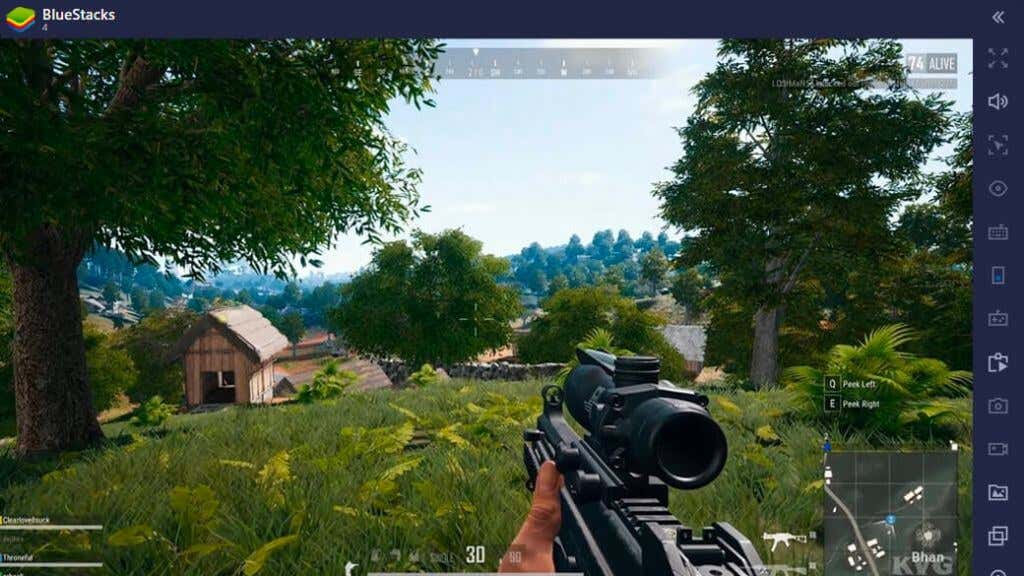
بلوستاكس هو محاكي Android يركز على الأداء، وإذا كنت تريد تشغيل ألعاب فيديو Android على جهاز الكمبيوتر الذي يعمل بنظام التشغيل Windows 11 على وجه التحديد، فسيكون هذا هو أفضل اقتراح لدينا.
<ق>37إذا كنت تريد استخدام المزيد من تطبيقات الأجهزة المحمولة ذات الأغراض العامة، ففكر في NoxPlayer. على الرغم من أنه أيضًا محاكي يركز على الألعاب، إلا أنه يسمح لك بتحميل التطبيقات بشكل جانبي بدلاً من تثبيتها فقط من متجر Google Play..
التغلب على القيود الإقليمية
إذا لم تكن مقيمًا في الولايات المتحدة الأمريكية، فإليك هذه النصيحة. قم بتغيير منطقة Windows الخاصة بك إلى الولايات المتحدة، وقم بتنشيط VPN باستخدام خادم موقع أمريكي، وأعد تشغيل متجر Windows. ستجد متجر Amazon Appstore، حيث لم يكن متاحًا من قبل. ومع ذلك، فإنه لا يزال يعطيك خطأ في المنطقة. لقد تغلبنا على هذه المشكلة عن طريق تنزيل App Store من أمازون ، مما أدى إلى حل المشكلة.
مستقبل تطبيقات Android على نظام التشغيل Windows 11
على الرغم من أنه من الجيد أن نرى هذه الميزة الموعودة تصل أخيرًا إلى أيدي مستخدمي Windows 11، إلا أن التجربة أقل مصقولًا بكثير مما ينبغي، كما أن دعم التطبيقات محدود للغاية.
للأسف، لم نتمكن من العثور على أي خرائط طريق محددة من Microsoft فيما يتعلق بمستقبل هذه الميزة. ومع ذلك، نتوقع أن يتلقى تحديثات منتظمة بمجرد طرحه كتحديث رئيسي لجميع أنظمة Windows 11.
.